윈도우 USB를 만드는 다양한 방법이 있습니다.
그 중에서도 rufus라는 프로그램을 사용해서 USB를 만드는 것이 편하고 설치에도 문제가 대부분 없기 때문에 가장 많이 사용되는 방법 중 하나 입니다.
윈도우 USB 만드는 방법 – rufus 프로그램 이용
rufus 다운로드 방법
위의 링크를 클릭하면
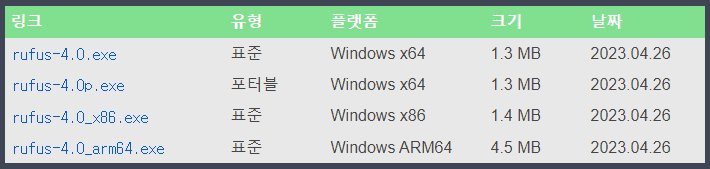
파일을 다운로드 받을 수 있는 링크들이 나타납니다. 요즘 컴퓨터는 대부분 64 비트고 32비트도 호환 가능하기 때문에 맨 위에 링크나 세번째 것을 다운로드 받아서 사용하시면 됩니다.

다운로드 받으면 이런 아이콘이 생깁니다. 설치하지 않고 사용하는 프로그램이므로 이 아이콘을 열기만 해주시면 됩니다.
rufus 설정 및 윈도우 설치 USB 만들기
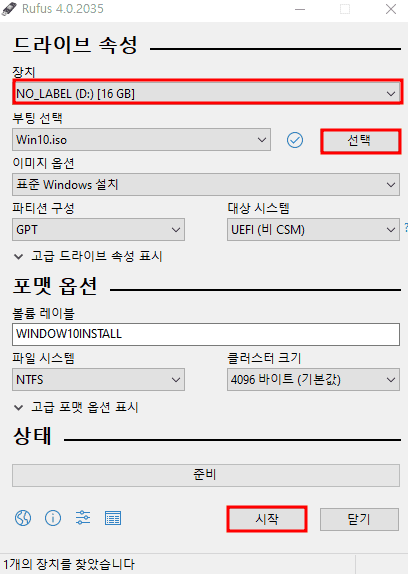
- 장치는 컴퓨터에 연결된 USB 목록이 뜨게 됩니다. 그 중 윈도우를 설치 할 USB를 선택해 줍니다. USB가 한 개만 연결되어 있다면 하나만 뜨니 건드리지 않으셔도 됩니다.
- 부팅선택 에서는 선택을 해서 설치할 윈도우 ISO파일을 선택해줍니다. 이전에 다운로드 받아 놓은 윈도우 이미지 파일이 있어야 합니다. 만약 없으시다면 – 윈도우 이미지 다운로드 링크 를 참조해주세요
- 파티션 구성은 요즘 대부분 GPT로 하기 때문에 그대로 하시면 됩니다.
- 그리고 시작 버튼을 눌러주면 됩니다.
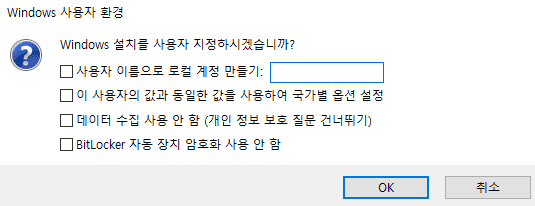
그러면 이런 창이 뜨는데 그냥 OK를 눌러줍니다.
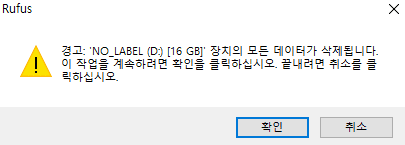
또 이런 창이 뜹니다. 포맷 된다는 점을 알려주는데 USB에 중요한 파일이 있다면 진행하기 전에 다른 곳으로 옮겨 놓으셔야 합니다.
확인을 누르면 진행하게 됩니다.
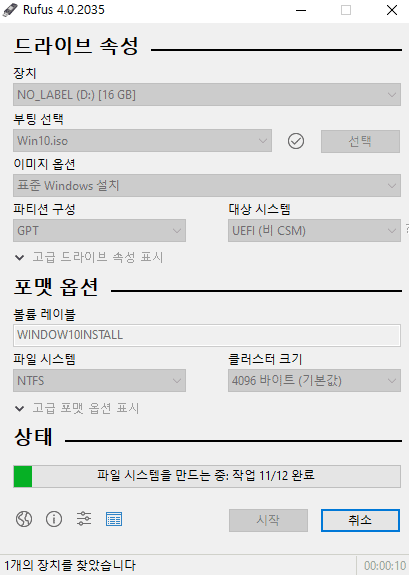
위와 같이 진행 상황이 상태에 초록색 바로 표시됩니다.
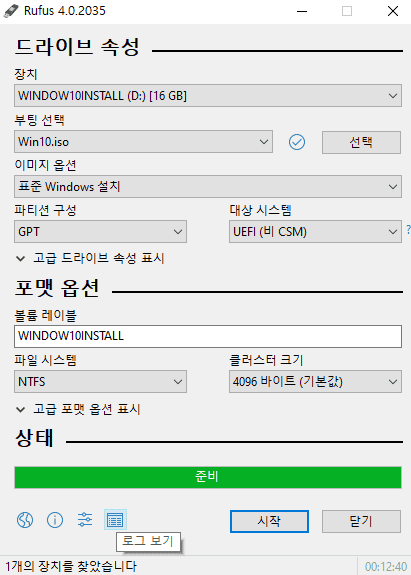
완료되면 이렇게 바뀝니다. 닫기를 눌러주면 끝 입니다.